windows7系统重装步骤图文展示[多图]
教程之家
Win7
即使win10是目前的主流操作系统,但windows7系统因为其良好的稳定性和兼容性,受到不少网友的青睐,至今还有不少人需要给电脑重装windows7系统使用。那么怎么重装windows7系统呢?以下是详细的易操作的windows7系统重装步骤。
工具/原料:
系统版本:windows7系统
品牌型号:联想小新Air15 锐龙版
软件版本:魔法猪一键重装系统v2290
方法/步骤:
1、首先备份好电脑系统盘c盘的资料后,下载安装魔法猪一键重装系统软件到电脑上并双击打开,在线重装界面就可以选择win7系统点击安装。

2、等待魔法猪软件下载windows7系统镜像,无需操作。

3、安装部署完成后点击立即重启。

4、重启后在 PE 菜单中选择mofazhu pe-msdn项进入pe内。

5、进入pe后,软件会自动开始安装win7系统。

6、当安装完成后,选择重启电脑。
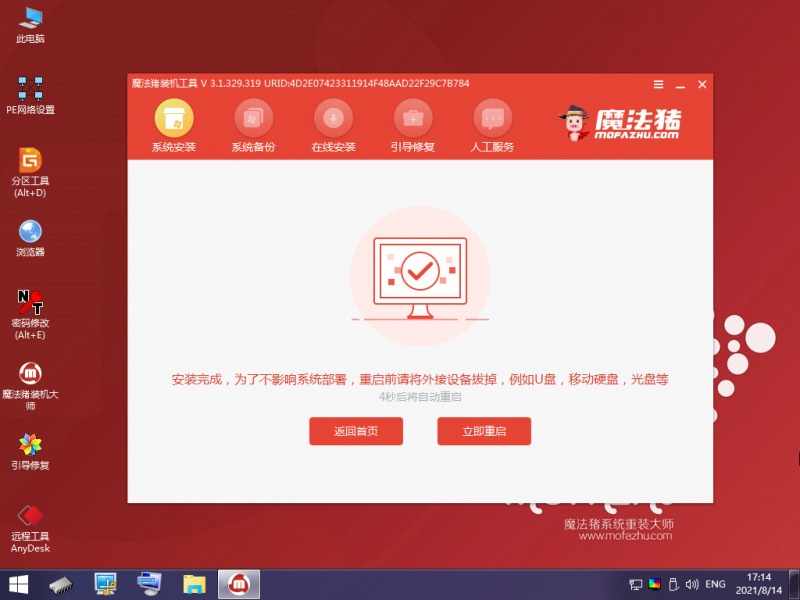
7、重启后,等待开机进入桌面就表示电脑重装windows7系统好了。

总结:
1、备份资料,下载重装软件并打开;
2、选择需要的win7系统安装,重启电脑;
3、选择进入pe系统重装;
4、重启电脑。
![笔记本安装win7系统步骤[多图]](https://img.jiaochengzhijia.com/uploadfile/2023/0330/20230330024507811.png@crop@160x90.png)
![如何给电脑重装系统win7[多图]](https://img.jiaochengzhijia.com/uploadfile/2023/0329/20230329223506146.png@crop@160x90.png)

![u盘安装win7系统教程图解[多图]](https://img.jiaochengzhijia.com/uploadfile/2023/0322/20230322061558376.png@crop@160x90.png)
![win7在线重装系统教程[多图]](https://img.jiaochengzhijia.com/uploadfile/2023/0322/20230322010628891.png@crop@160x90.png)
![电脑win7重装系统教程步骤图解[多图]](https://img.jiaochengzhijia.com/uploadfile/2022/0913/20220913231136861.png@crop@240x180.png)
![win7系统还原步骤[多图]](https://img.jiaochengzhijia.com/uploadfile/2022/1003/20221003161116427.png@crop@240x180.png)

![windows7重装系统教程[多图]](https://img.jiaochengzhijia.com/uploadfile/2022/1017/20221017223627550.jpg@crop@240x180.jpg)